Hướng dẫn kích hoạt Google Chrome bằng phím tắt trên Windows
Cài đặt phím tắt để mở phần mềm là giải pháp tiết kiệm thời gian hiệu quả, đặc biệt với những ứng dụng thường xuyên sử dụng như Google Chrome. Việc này không chỉ giúp bạn truy cập nhanh mà còn tối ưu hóa quy trình làm việc.
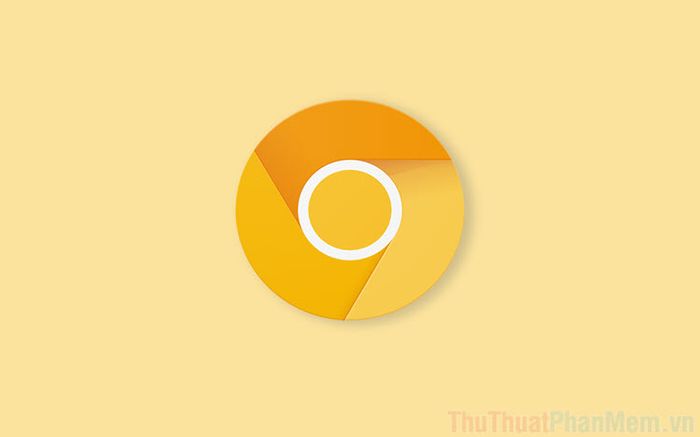
Bước 1: Mở MenuStart, cuộn xuống để tìm Google Chrome. Sau khi tìm thấy, kéo biểu tượng ứng dụng ra màn hình chính để tạo shortcut.
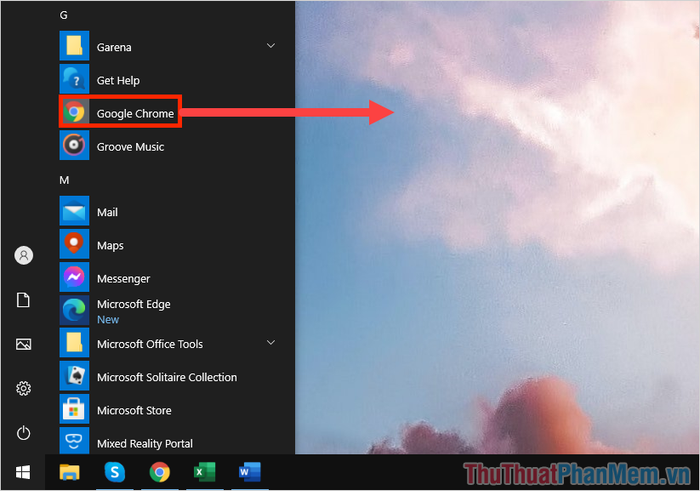
Bước 2: Nhấp chuột phải vào biểu tượng Google Chrome vừa tạo, sau đó chọn Properties để thiết lập phím tắt.
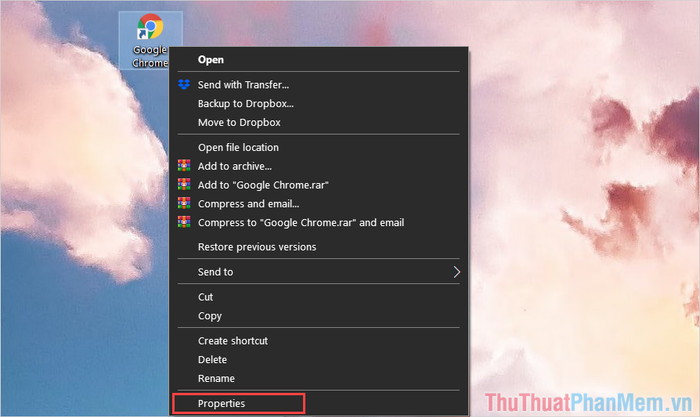
Bước 3: Trong cửa sổ Properties, hãy chọn thẻ Shortcut để bắt đầu thiết lập phím tắt cho Google Chrome.
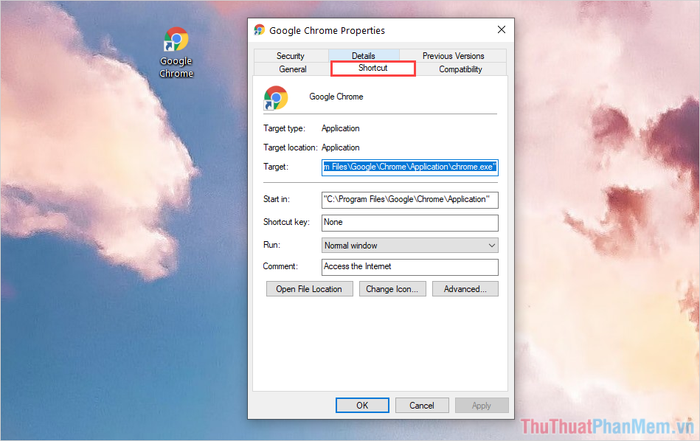
Bước 4: Tìm đến mục Shortcut key, nhấn vào và nhập tổ hợp phím bạn muốn sử dụng để khởi động Google Chrome một cách nhanh chóng.
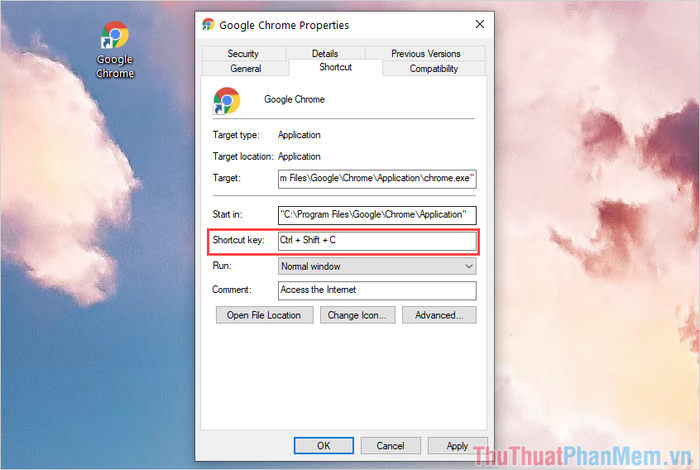
Bước 5: Sau khi hoàn thành việc thiết lập phím tắt, chọn mục Run để tùy chỉnh cách thức khởi động ứng dụng:
- Normal Windows: Khởi động Chrome với cửa sổ kích thước tiêu chuẩn.
- Minimised: Khởi động Chrome ở chế độ thu nhỏ, chỉ hiển thị trên thanh Taskbar.
- Maximised: Khởi động Chrome với cửa sổ toàn màn hình, tối ưu trải nghiệm duyệt web.
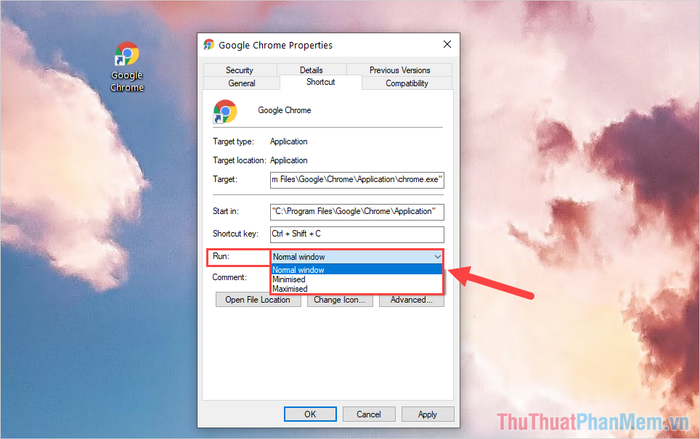
Bước 6: Hoàn thành quá trình bằng cách nhấn Apply (1) để lưu thay đổi, sau đó nhấn OK (2) để đóng cửa sổ và áp dụng cài đặt phím tắt.
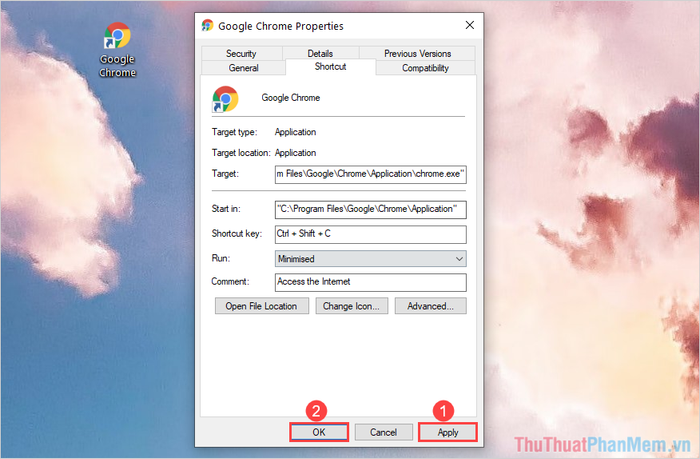
Bài viết này từ Tripi đã hướng dẫn bạn cách thiết lập phím tắt mở Google Chrome một cách nhanh chóng và hiệu quả. Chúc bạn có những trải nghiệm tuyệt vời và một ngày làm việc thật năng suất!
Có thể bạn quan tâm

Top 12 quán cà phê được yêu thích nhất tại Gia Lâm, Hà Nội

Top 12 Trung tâm dạy tiếng Hàn Quốc chất lượng tại Hà Nội

Top 5 chung cư giá rẻ hấp dẫn cho người thu nhập thấp tại quận Gò Vấp, TP.HCM

Bí quyết làm sạch bao tử heo nhanh gọn, thơm ngon không còn mùi khó chịu

Top 5 bác sĩ phụ khoa uy tín tại Đà Nẵng được khen ngợi nồng nhiệt


